Запись экрана - сложная задача, и для ее решения нужно использовать специальную программу или много платить специалистам по программному обеспечению. Оба эти варианта не всегда подходят пользователям. Удобство использования оффлайн-рекордеров экрана значительно улучшилось за эти годы. В настоящее время люди создают профессиональные учебные пособия с минимальными усилиями. Кроме того, запись экрана нужна по разным причинам.
Существуют различные программы записи экрана для ПК, которые обеспечивают запись действий на рабочем столе. Эти программы могут записывать действия на экране, видеоконференции и в игре, которые можно использовать для создания презентаций и видео. Это руководство поможет вам найти лучший оффлайн-рекордер экрана для записи экрана вашего ПК. Итак, давайте разберемся в особенностях различных программ для записи экрана.
Что такое "Лучшая программа записи экрана в режиме оффлайн"?
Лучшая оффлайн-программа записи экрана на windows 10 должна обладать перечисленными ниже аспектами:
1. Простота установки и использования.
Лучший оффлайн-рекордер экрана должен быть простым и удобным для пользователя, иметь интуитивно понятный интерфейс. Он должен иметь необходимую функциональность, которая сделает запись экрана очень простой для новичков.
Лучше избегать программ с многочисленными элементами интерфейса. Рекордер экрана с запутанным интерфейсом может привести вас в замешательство.
2. Высокое качество видео.
Лучшие программы для записи экрана имеют хорошее качество видео. Вы должны избегать программ, которые не поддерживают высокое качество записи видео. Если вы выбираете бесплатную программу, проверьте, сколько пикселей она обеспечивает для записи. Выбор бесплатной программы не всегда означает потерю качества видео.
3. Без ограничения по времени.
Хорошие рекордеры экрана не имеют ограничений, но они есть в некоторых бесплатных рекордерах. Вы должны выбрать тот, который не имеет высоких ограничений, а также проверить рекордеры, которые дают минимальное время на запись - 30 минут.
4. Поддержка нескольких видеоформатов.
Очень важно выбрать программу для записи экрана, которая позволяет сохранять видео в различных форматах. Она должна позволять пользователям публиковать видео на различных сайтах, поэтому перед загрузкой программы необходимо проверить, есть ли у нее возможность экспорта.
5. Встроенные инструменты для редактирования видео.
При выборе лучшего оффлайн-рекордера экрана, вы должны обязательно учесть основные возможности редактирования видео. Большинство пользователей используют запись экрана для демонстрации, которая не нуждается в средствах редактирования.
Будет лучше, если вы постараетесь выбрать программу с некоторыми возможностями редактирования, такими как выделение, формы, добавление пометок и текста.
Лучшие оффлайн-рекордеры экрана.
1. Filmora
Wondershare Filmora, бесплатный оффлайн-рекордер экрана, предлагает множество эффектов, обрезку, переходы и наложения. После обновления, Wondershare добавила несколько расширенных и современных функций. Этот бесплатный оффлайн-рекордер экрана также предлагает вам отслеживание движения. Кроме того, он хорошо справляется со своей работой, а пользовательский интерфейс очень удобен и прост. Wondershare Filmora имеет бесплатную версию и позволяет экспортировать отснятый материал, а также вырезать логотип Filmora на экспортированном видео. Это один из лучших вариантов оффлайн-рекордера.

Полная версия редактора Filmora имеет больше возможностей для редактирования, предварительного просмотра видео и таймлайна. У него темный интерфейс, простой и понятный, с легкими элементами управления. Пользователи Filmora могут переключаться на черные и светло-серые цвета. Программа соблюдает настройки темного и светлого режимов в системе. Пользователи не могут растягивать панели, но у них есть возможность предварительного просмотра видео и настройки размеров панелей.
Лучший видеоредактор, который делает процесс монтажа эффективным и приятным.

Плюсы:
-
Простота использования.
-
Редактор включает в себя множество функций.
-
Позволяет записывать определенные части экрана.
-
Позволяет записывать видео с веб-камеры.
-
Позволяет проводить удобную запись.
-
Предоставляет бесплатные обновления.
Минусы:
-
Не предоставляет возможности прямой загрузки.
-
Переходы и титры в режиме редактирования ограничены.
2. ActivePresenter
Программа записи экрана ActivePresenter - это мощный инструмент, позволяющий пользователям снимать каждое движение на экране. Запись презентаций PowerPoint и всех видеоуроков с советами по использованию программ и созданию интерактивного контента HTML 5 - задача, для которой создана ActivePresenter. Бесплатный оффлайн-рекордер экрана предоставляет пользователю всю необходимую информацию о программе. Это лучший рекордер экрана для MacBook.

Если вы являетесь пользователем ActivePresenter, вы можете использовать эту программу бесплатно, но если вы используете бесплатную версию, она будет включать в себя ограниченные возможности. Пользователи могут использовать функцию Full motion или Smart Capture для создания образовательного контента. Кроме того, для пользователей, которые не хотят тратить деньги на доступные тарифные планы, доступны такие функции редактирования, как обрезка и ускорение.
Плюсы:
-
Доступная цена.
-
Пользовательский интерфейс, возможно, не отличается оригинальностью, но он создан для максимальной функциональности.
-
Интерфейс обеспечивает большое удобство использования.
-
Позволяет экспортировать видео в различных форматах файлов.
-
Предлагает различные варианты создания презентаций.
Минусы::
-
Этой программе не хватает видеоэффектов.
-
Может привести к запаздыванию системы.
3. Jing
ing, которая теперь называется TechSmith Capture, - это легкая программа для записи экрана. Этот оффлайн-рекордер экрана для Windows 10 позволяет пользователям записывать изображения и видео с рабочего стола. Видео и фотографии могут быть размещены на скринкасте, где пользователи могут поделиться ими с коллегами, семьей и друзьями. Фотографии и видео могут быть размещены в Facebook. Это одна из лучших бесплатных программ для записи экрана без ограничения по времени. Ее могут использовать как профессионалы, так и новички.
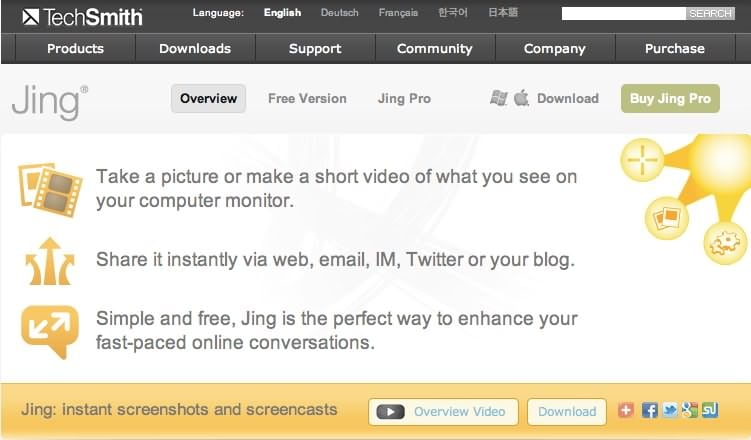
Отправляйте медиафайлы родным и друзьям. Jing отличается удобством использования и отличным интерфейсом. Система меню проста и удобна для глаз. Многие считают его скорее приложением, чем программой, потому что он очень простой в использовании. Создается ощущение, что он хорошо помещается на экране мобильного телефона. Если вы хотите отличиться в создании презентаций и видеоуроков, вы можете выбрать эту программу.
Плюсы:
-
Бесплатная версия поддерживает широкий спектр различных типов и форматов файлов.
-
Функция облака позволяет легко делиться фотографиями и видео со всем миром.
-
Приложение очень простое в использовании, оно позволяет делать скриншоты и видеоролики в несколько простых шагов.
-
Программа предоставляется для бесплатного использования.
-
Без водяного знака.
Минусы:
-
Отсутствуют функции редактирования.
-
Могут возникнуть проблемы с использованием или задержкой ресурсов компьютера.
4. Bandicam
Bandicam - еще один отличный помощник для записи экрана. Это бесплатная программа, которая подходит как для новичков, так и для профессионалов. Кроме того, эта программа не похожа на другие, доступные на рынке, поскольку она обеспечивает различные режимы записи: запись игры, запись экрана и запись устройства. Этот оффлайн-рекордер экрана для Windows 10 - один из лучших. Если вы профессионал, то оно вам понравится.

Bandicam - это программа, специально разработанная для записи обучающих уроков, учебных пособий, игровых сессий и онлайн-уроков. Это достигается благодаря различным функциям, которыми он обладает. Программа имеет очень удобный пользовательский интерфейс, который может использовать любой человек. Программа может снимать экран, видео и аудио, что помогает пользователям создавать уникальные высококачественные видеоролики.
Плюсы:
-
Программа позволяет пользователям записывать звук компьютера, веб-камеры и микрофона.
-
Записываются даже экраны в формате ultra HD со скоростью до 144 кадров в секунду.
-
Пользователи могут делать скриншоты, рисовать примечания и добавлять текст в режиме записи.
-
Добавление логотипа к записи экрана.
-
Добавление эффектов и различных видов анимации во время записи.
-
Смешивание голосов.
Минусы:
-
Не содержит дополнительных функций редактирования.
-
Количество форматов видео минимальное, например, AVI и MP4.
5. Camstudio
Следующая программа в списке - Camstudio, известная своей быстрой записью экрана и простым в использовании интерфейсом. Приложение предлагает пользователям записывать экран в формате ".AVI" или ".SWF" и загружать его на локальное или облачное хранилище в зависимости от того, что предпочтительнее. В программе есть функция записи с веб-камеры, и пользователи могут совмещать обычную запись экрана с записью с веб-камеры без необходимости использования дополнительных приложений.
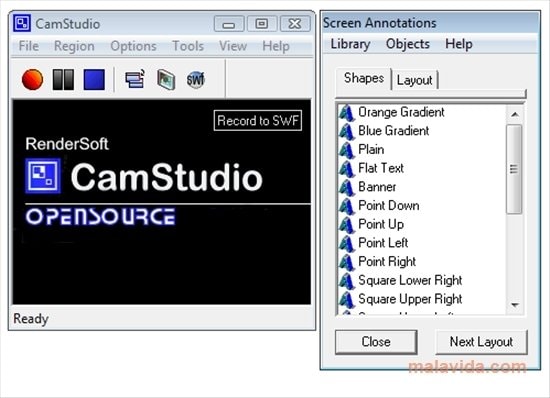
Всем пользователям также доступна качественная запись видео до 1080p. Люди, знакомые с программированием, также могут настроить эту программу, поскольку она является бесплатной и с открытым исходным кодом. Наряду со всем этим, приложение также имеет инструменты для мгновенного сжатия видео, а также инструменты редактирования для улучшения качества видео.
Плюсы:
-
Программа полностью бесплатна для использования.
-
Доступность с открытым исходным кодом для всех пользователей.
-
Простой в использовании дизайн интерфейса.
-
Отсутствие ограничений по времени записи экрана.
-
Возможность быстрого экспорта.
Минусы:
-
Выходной файл имеет большой размер.
-
Поддерживает только SWF и AVI форматы.
6. Movavi Screen Recorder
Следующим в списке идет Movavi screen recorder, который популярен в интернете, благодаря возможности быстрой и оперативной записи. Он может записать экран одним щелчком мыши, и если вы ищете программу, которая поможет вам записывать онлайн-встречи, вебинары, демонстрационные видео или любые стриминговые сессии, то Movavi - лучшее решение для вас.

Программа помогает пользователям создавать видео в таких форматах, как MP4, AVI, MKV, MOV, GIF и многих других, и пользователи могут делиться ими на своих облачных дисках или в любом другом приложении. Программа также поддерживает различные варианты технического ускорения, что делает процесс записи экрана очень плавным.
Плюсы:
-
Возможность легкого выполнения скринкастов.
-
Режим записи по расписанию в интерфейсе.
-
Быстрое преобразование в любой выходной формат.
-
Редактирование скриншотов в несколько кликов.
-
Доступность создания персонального ярлыка.
Минусы:
-
Слишком высокая стоимость премиум-версий.
-
Некоторые версии ОС не поддерживают программу.
7. OBS Studio
OBS studio популярна, как программа для редактирования видео, а также записи экрана и создания качественного видео. Программу могут использовать и новички, благодаря интуитивно понятному дизайну и простому интерфейсу для записи и редактирования видео. Имеются функции записи экрана в различном качестве.

Кроме того, вы можете записывать различные настраиваемые части экрана, что означает, что программа идеально подходит для создателей контента на Twitch и YouTube. Приложение доступно с открытым исходным кодом, а это значит, что любой человек, обладающий знаниями программирования, сможет настроить его в соответствии со своими предпочтениями.
Плюсы:
-
Интуитивно понятный дизайн с простым интерфейсом.
-
Возможность мгновенного экспорта на различные платформы.
-
Высококачественная запись видео.
-
Широкий спектр поддержки плагинов.
-
Творческие инструменты для редактирования аудио и видео.
Минусы:
-
Нет функции отключения в интерфейсе.
-
Перегрузка системы приводит к задержке.
8. Apowersoft Screen Recorder
Если вы хотите записать экран, то использование программы Apowersoft для записи - это замечательное решение для вас. Программа предлагает различные рекордеры, один из которых предназначен для знатоков, известный как Apowersoft online recorder, а другой - Screen Recorder Pro. Если вы новичок, вы сможете испытать массу удовольствия во время работы. Пользовательский интерфейс очень удобный и простой в использовании, и вы сможете легко ориентироваться в программе.

Кроме того, используя эту программу, вы сможете получить опыт скринкастинга. К тому же, программа может сохранять записи в стандартном формате MP4. Используя встроенный конвертер, вы можете конвертировать записи MP4 в форматы .avi, .swf, .flc и другие без потери качества.
Плюсы:
-
Предлагает разнообразные варианты записи экрана.
-
Предлагает полное редактирование изображения.
-
Позволяет последовательно вносить изменения.
-
Простой в использовании интерфейс.
-
Программа весит очень мало.
-
Предлагает постоянное наблюдение за экраном.
Минусы:
-
Не хватает некоторых возможностей и функций.
9. ShareX
Если вы хотите приобрести надежный и эффективный рекордер экрана, ShareX может стать отличным выбором среди множества отличных программ. С его помощью вы сможете быстро делать снимки экрана. Учитывая, что большинству людей требуется оперативность, можно использовать панель интерфейса для работы с записью.

Кроме того, программа поможет вам записать выбранные окна и весь экран, а также выбрать область записи. Это лучший оффлайн-рекордер экрана, который позволяет вести запись на двух экранах. Программа также позволяет делать снимки экрана на стандартных отрезках времени. Если у вас есть абонемент на время, вы также сможете использовать все функции данной программы.
Плюсы:
-
Есть возможность обмена видеозаписями.
-
Простота экспорта на YouTube.
-
Отсутствие водяных знаков, насколько это возможно.
-
Можно сохранить файл в формате "GIF", а не в формате видео.
-
Открытие текста с помощью OCR.
Минусы::
-
Без остановки на перерыв.
-
Невозможно легко обрезать видео.
10. Ice-cream Screen Recorder
Ice-cream screen recorder - это универсальный рекордер, который делает скриншоты и может записывать видео на экране компьютера. Скриншоты могут быть полностью настраиваемыми, включая возможность записи всего экрана или его части. Вы можете рисовать на выбранной области и использовать несколько средств редактирования, чтобы сделать пометки и заметки в реальном времени, что делает его еще более подходящим для видеоуроков. Программа является лучшей для новичков и профессионалов. Если вы хотите научиться редактированию видео и записи экрана, Ice-cream screen recorder - одна из лучших программ.
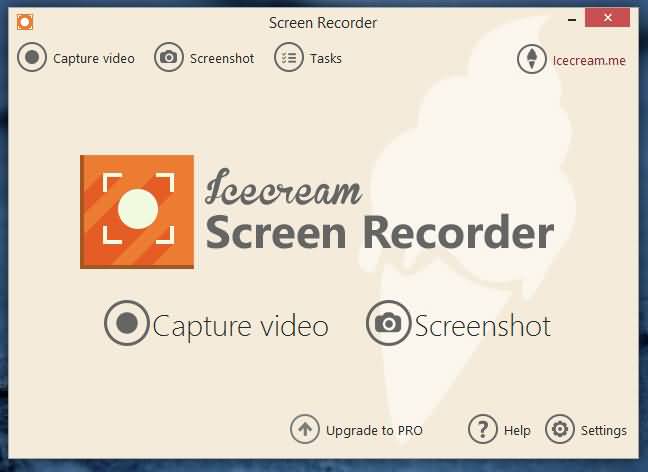
IceCream Recorder совместим с различными средствами и программами для записи видео. Вы можете проводить видеоконференции, запись игры, использовать несколько приложений, а записи будут сохраняться в истории. Вы можете использовать сочетания клавиш для управления и, в том числе, чтобы приостановить или начать запись. Это один из самых лучших рекордеров экрана, и для windows 10 его можно скачать бесплатно.
Плюсы::
-
Может скрыть курсор и символы.
-
Добавление логотипа на экран.
-
Можно масштабировать и рисовать.
-
Запись всего экрана и веб-камеры.
-
Обрезка конца и начала.
-
Запись по расписанию.
Минусы:
-
Не может записывать только с веб-камеры.
-
Любительский режим редактирования записи и видео.
11. Windows 10 Game Bar
Windows 10 game bar - это еще одно приложение, которое предустановлено в ОС Windows 10 и используется по умолчанию в качестве устройства записи экрана. Оно часто устанавливается в комплекте с Game DVR и помогает выполнить задачу в кратчайшие сроки. Эта программа предназначена, в первую очередь, для записи игровых сессий и имеет возможность мгновенного экспорта и обмена файлами прямо на главном экране.
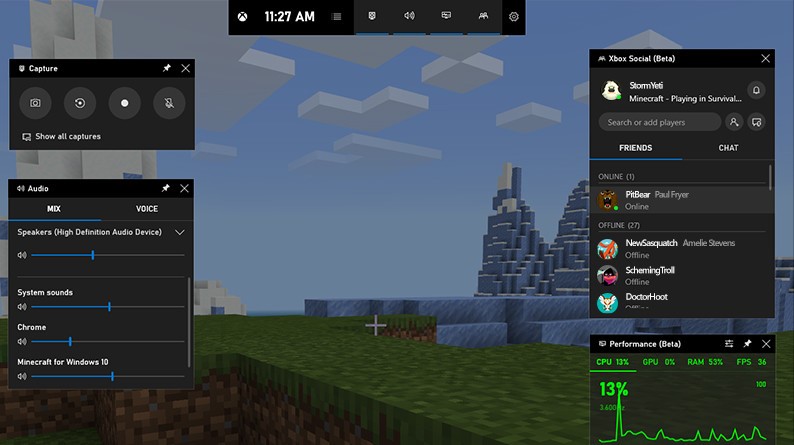
Встроенные игровые функции в Windows 10 легко доступны пользователям при нажатии клавиш Windows+Alt+G на клавиатуре. Также есть возможность настроить параметры с желаемой частотой кадров и разрешением для публикации качественного видео, записанного с экрана.
Плюсы:
-
Встроен в ОС Windows 10.
-
Интуитивно понятный и простой в использовании интерфейс.
-
Бесплатно для всех пользователей.
-
Поддержка качественного видео.
-
Возможность экспорта на различные платформы.
Минусы:
-
Демонстрация проблем внутриигрового интерфейса.
-
Производительность непостоянная.
12. WonderShare DemoCreator
WonderShare - одно из самых удачных приложений для записи экрана, используемых в настоящее время. Оно популярно среди пользователей, благодаря совместимости с различными операционными системами и простому пользовательскому интерфейсу. Будь то работа по созданию контента для YouTube или любой платформы социальных сетей, а также сохранение видео в памяти устройства, WonderShare DemoCreator - идеальное приложение записи экрана для каждого пользователя.
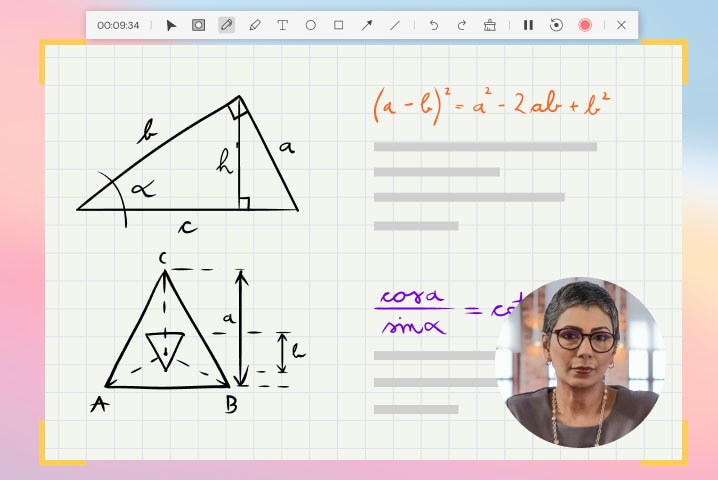
Этот экранный рекордер обеспечивает высокое качество записи, позволяя геймерам сохранять свои игровые сессии в режиме реального времени. Также есть возможность рисовать на экране в режиме онлайн, что делает видео более понятным. Наряду со всем этим, пользователь сможет редактировать видео и аудио, чтобы в итоге получился желаемый результат.
Плюсы:
-
Запись возможна при различных настройках качества.
-
Доступна конфигурация с высоким разрешением.
-
Рисование на экране в режиме реального времени.
-
Поддерживает запись видео с веб-камеры.
-
Мгновенный экспорт и обмен файлами.
Минусы:
-
Требуется платное приобретение для разблокировки дополнительных функций.
-
Микрофон остается включенным даже после выключения записи.
Заключение.
В этой статье были показаны все бесплатные и лучшие оффлайн-рекордеры экрана , которые могут стать весьма полезными для развлекательных и рабочих задач на ПК. Независимо от того, тратите ли вы деньги на программы, большинство бесплатных программ предоставляют вам огромные возможности для работы. Если вам нужны дополнительные и профессиональные функции, вы можете оплатить их обновление и получить доступ ко всем функциям.

